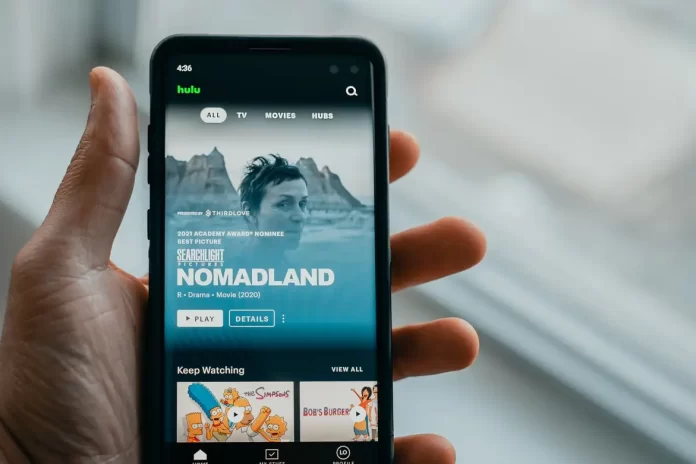お気に入りのストリーミングサービスに問題があった場合、どうすればいいのでしょうか?多くのユーザーは、お気に入りの映画がテレビで放映されるのを待ったり、購入したりする代わりに、ビデオ・オン・デマンド・サービスを好んで利用しています。しかし、そのようなサービスでは、時に問題やバグが発生することがあります。例えば、Huluのストリーミングサービスにおける「RUNUNK13」のバグがそうです。
エラー「RUNUNUNK13」が発生した場合の対処方法
ストリーミングサービスは、今日、コンテンツを視聴する最も一般的な方法です。スケジュールに合った番組を待つ必要があり、再生で常に中断に気を取られていた古典的なテレビに比べ、本当に便利です。
また、映画をオンラインやディスクで購入するよりもはるかに安価です。月々わずかな料金で、何百本もの映画やテレビ番組のライブラリにアクセスできるのです。個別に購入するとかなりの金額になりますから、これはかなりお得です。
このようなサービスに大きな需要があるのは当然のことです。毎日何十時間ものコンテンツを、人々はこのようなサービスで見ているのです。このため、より多くのストリーミングサービスが常に出てくる。最も人気のあるサービスには、Netflix、HBO Max、そしてもちろんHuluがあります。
Huluは、米国および米国領内において、定額制で利用できるストリーミングサービスです。例えば、ヨーロッパと世界中の米軍基地で。数百種類のテレビシリーズ、映画、番組がライブラリに収められています。また、Huluは自社で番組を制作しています。Huluは非常に便利なストリーミングサービスで、ほとんど問題が発生することはありません。
しかし、私たちの世界には完璧なものはありません。時折、Huluのサービス利用者は様々な問題に遭遇することがあります。例えば、動画を再生しようとすると「RUNUNUNK13」というエラーが発生する。
RUNUNUNK13」エラーが発生する理由
通常、この問題はビデオを再生しようとしているときに発生します。多くの場合、「Huluはビデオの起動に失敗しました」というメッセージとともに発生します。様々な理由で発生する可能性があります。
最も一般的な原因は3つのタイプに分けられます。お客様の端末の問題、インターネット接続の問題、Huluのサーバー自体の問題です。
運悪くこのエラーが表示されても、心配はいりません。ほとんどの場合、簡単に修正できる方法がいくつかあります。文字通り、数分もあれば実行できます。
Huluで「RUNUNUNK13」と表示された場合の対処方法について
このエラーは、モバイルアプリとデスクトップ版Huluの両方で発生する可能性があります。上に書いたように、原因はそれぞれ異なる可能性があります。そのため、解決策を順番に試しながら、自分に合った解決策を見つける必要があります。
エラー’RUNUNK13’を修正するために必要です。
デバイスを再起動する
ソフトウェアに関する多くの問題は、アプリケーション内のソフトウェアの競合が原因である可能性があります。この場合、簡単な再起動で解決するはずです。開いているアプリケーションをすべて終了させ、再起動させます。これにより、多くの問題やコンフリクトを解決することができるはずです。RUNUNUNK13」エラーを含む。
インターネット接続の確認
他のアクセスポイントに接続してみたり、Wai Fiに接続されている他の機器でインターネットが利用できるかどうかを確認してください。また、インターネットへのアクセスを必要とする他のプログラムも試してみて、動作するかどうか確認してください。RUNUNK13」のエラーは、インターネット接続に問題があることが原因であることがよくあります。
キャッシュとCookieのクリアをお試しください
そのほか、ブラウザやモバイルアプリのローカルな問題である可能性もあります。通常、一時ファイルの競合が原因です。ですから、もしあなたがデスクトップ版のHuluを使用しているなら、ブラウザのキャッシュとクッキーをクリアしてみてください。ほとんどの場合、このオプションは「ブラウザの履歴」のタブにあります。
この場合、一部のリソースからログアウトしたり、保存されているパスワードを削除したりすることがありますのでご注意ください。
モバイルアプリに問題がある場合、Androidデバイスであれば、アプリのキャッシュをクリアする方法もあります。必要があります。
- 設定」に進みます。
- ここで、「アプリ」の項目を探し、「すべてのアプリを見る」ボタンをクリックします。
- リストの中でHuluを見つけ、「ストレージとキャッシュ」をクリックします。
- ここで、キャッシュのクリアを選択することができるようになります。
デバイスによって手順が異なる場合があります。Apple社製のデバイスやほとんどのTVセットトップボックスであれば、アプリを削除してから再度インストールすればよいでしょう。これにより、一時的なデータもすべて削除されます。
アプリとシステムのアップデートを試してみる
多くの場合、このエラーは新しいアップデートで修正可能な様々なバグが原因で発生します。デバイスのシステムアップデートを確認し、アプリが最新であるかどうかを後で確認してください。常に新鮮なアップデートが表示されたときにインストールする方がよいでしょう。
Huluが動作しているか確認する
Huluが現在動作しているかどうかググってみてください。時々、サービスがクラッシュしてしばらく動かなくなることがあります。この場合、再び動き出すまで待つしかありません。
これらの簡単なヒントを使えば、Huluの「RUNUNK13」のエラーを確実に修正することができます。一歩一歩試してみてください。